在VC对话框中加入属性页[组图](2)
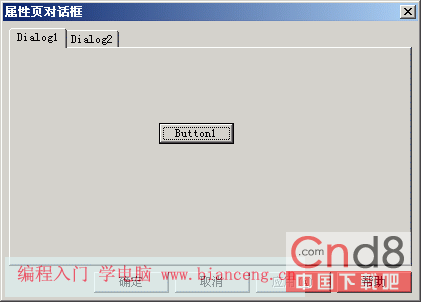
但是会有人问,如何在主对话框中放置其他控件呢?如果直接使用CPropertySheet的话,是不可以的,但是别忘了我们可以从CPropertySheet类继承自己的类啊!下面来看看方案三的做法。
方案三
本方案的例子请见源代码打包文件中的Property3部分
首先还是要创建那些要在属性页中的显示的子对话框类,创建步骤和方案二一样,都是从CPropertyPage继承。
这次我们将从CPropertySheet类继承自己的类(假设类名为CMySheet)。我们要在这里放上一个button控件。那么现在先在CMySheet中加入一个CButton类的成员变量m_button。
在CMySheet类中的OnInitDialog()函数里,这样写:
BOOL bResult = CPropertySheet::OnInitDialog();
//取得属性页的大小
CRect rectWnd;
GetWindowRect(rectWnd);
//调整对话框的宽度
SetWindowPos(NULL, 0, 0,rectWnd.Width() + 100,rectWnd.Height(),SWP_NOMOVE | SWP_NOZORDER | SWP_NOACTIVATE);
CRect rectButton(rectWnd.Width() + 25, 25,rectWnd.Width()+75, 75);
//用程序创建一个按钮
m_button.Create("Button", BS_PUSHBUTTON, CRect(rectWnd.Width(), 25,rectWnd.Width()+75, 50) , this, 1);
//显示这个按钮
m_button.ShowWindow( SW_SHOW );
CenterWindow();
return bResult;
效果如下:

使用方案三虽然能在主对话框中加入控件,但是也比较麻烦,首先所加的控件只能在属性页的右边或下边。并且用程序来产生控件比较烦琐,位置与大小不易控制。那么还有其他方法,既能在对话框中加入属性页,又能在主对话框随意添加控件?还是有的,看看方案四。
- 上一篇:VC中通过程序向RichEditView写文本
- 下一篇:VC属性列表的开发[图]

